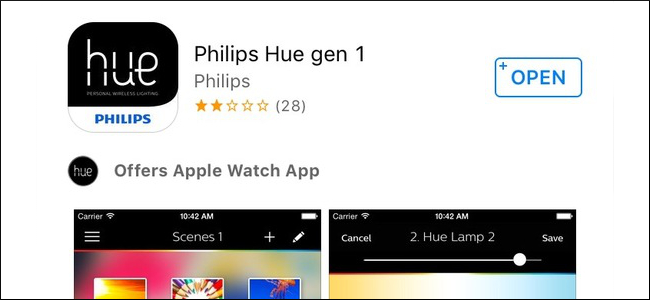
แอพ Hue ใหม่ของ Philips นั้นค่อนข้างดี แต่ก็เป็นเช่นนั้นขาดคุณสมบัติที่มีประโยชน์บางอย่างของแอพ“ Gen 1” ดั้งเดิม โชคดีที่แอป Gen 1 ยังคงพร้อมให้ดาวน์โหลดดังนั้นหากคุณต้องการคุณสมบัติเก่าเหล่านี้นี่คือวิธีการรับ
ที่เกี่ยวข้อง: วิธีการตั้งค่าไฟสีของฟิลิปส์
หากคุณกำลังตั้งค่าไฟฮิวเป็นครั้งแรกเราขอแนะนำให้ใช้แอป Gen 2 - คุณสามารถดูคำแนะนำในการตั้งค่าได้ในคู่มือฟิลิปส์ฮิวของเรา
อย่างไรก็ตามมีบางสิ่งที่แอป Gen 2 มีไม่สามารถทำได้ ไม่สามารถกำหนดฉากตามสีเฉพาะในรูปภาพให้คุณจัดกลุ่มแสงเมื่อตั้งค่าสีที่กำหนดเองหรือซิงค์ฉากระหว่างอุปกรณ์ ดังนั้นหากคุณต้องการคุณสมบัติเหล่านี้คุณก็ติดอยู่กับแอป Gen 1 ในตอนนี้ ในคู่มือนี้เราจะแสดงวิธีติดตั้งไฟให้คุณโดยใช้แอปเก่า คู่มือนี้จะถือว่าไฟของคุณเสียบอยู่แล้วและตั้งค่าฮับของคุณแล้ว
ไปข้างหน้าและดาวน์โหลดแอป Philips Hue สำหรับ iOSหรือ Android โปรดทราบว่ามีแอพฟิลิปส์เว้ของบุคคลที่สามจำนวนมากที่พร้อมใช้งานดังนั้นคุณจะต้องแน่ใจว่าได้ดาวน์โหลดแอปอย่างเป็นทางการสำหรับเรื่องนี้ - ตรวจสอบให้แน่ใจว่ามันระบุว่า "Gen 1" ไม่ใช่ "Gen 2"

เมื่อดาวน์โหลดแอปพลิเคชั่นแล้วให้เปิดขึ้นแล้วปัดไปตามบทนำ (หรือแตะ“ ข้าม” ที่มุมล่างขวา)

แตะที่ปุ่ม "เริ่มต้น" ขนาดใหญ่ที่อยู่ตรงกลางเพื่อเริ่มกระบวนการติดตั้ง

คุณจะได้รับแจ้งให้กดปุ่ม Push-Linkบนสะพานฟิลิปเว้ซึ่งเป็นปุ่มกลมที่ด้านบนของอุปกรณ์ที่มี“ ฟิลิปส์” สลักอยู่ตรงกลาง คุณใช้เวลาประมาณ 30 วินาทีในการกดปุ่มนี้ก่อนที่จะต้องเริ่มต้นใหม่

หากคุณมีอุปกรณ์ iOS ขั้นตอนต่อไปคือตั้งค่าการควบคุมด้วยเสียงของ Siri ซึ่งให้คุณควบคุมไฟ Philips Hue ของคุณโดยใช้ Siri โดยพูดคำสั่งเช่น "เปิดไฟห้องนั่งเล่น" หรือ "ไฟห้องนอนสลัวถึง 50%" หากคุณทำสิ่งนี้กับแอป Gen 2 แล้ว คุณสามารถข้ามได้ที่นี่
จากนั้นก็ถึงเวลาเพิ่มหลอดไฟ Philips Hue ของคุณในสะพาน Hue ของคุณดังนั้นตรวจสอบให้แน่ใจว่าได้เปิดหลอดไฟที่คุณต้องการเพิ่มแล้วแตะ "ค้นหาอัตโนมัติ" ที่ด้านล่าง

ตอนนี้สะพานเว้ของคุณจะค้นหาโดยอัตโนมัติหลอดไฟฮิวใด ๆ ที่อยู่ในบริเวณใกล้เคียงและจะเริ่มแสดงในรายการทีละรายการ เมื่อค้นหาเสร็จแล้วข้อความ“ กำลังค้นหา…” จะหายไป (อาจใช้เวลาสองสามนาทีดังนั้นให้เวลา)

หากมีหลอดไฟที่ไม่ได้ทำงานโดยอัตโนมัติตรวจพบคุณสามารถแตะที่ "เชื่อมต่อไฟใหม่" และลองฟังก์ชั่นค้นหาอัตโนมัติอีกครั้งหรือค้นหาด้วยตนเองซึ่งคุณจะต้องป้อนหมายเลขซีเรียลสำหรับหลอดไฟที่หายไป คุณจะพบหมายเลขซีเรียลบนหลอดไฟด้วยตนเอง

ถัดไปคุณสามารถแตะที่หลอดไฟแต่ละหลอดและเปลี่ยนชื่อเป็นสิ่งที่คุณต้องการ ตัวอย่างเช่นคุณสามารถตั้งชื่อหลอดไฟในห้องนั่งเล่นของคุณ“ ห้องนั่งเล่น” ซึ่งเป็นประโยชน์อย่างยิ่งเมื่อคุณใช้ Siri เนื่องจากคุณสามารถบอกให้เธอเปิดหรือปิดหลอดไฟด้วยชื่อของพวกเขา (“ เฮ้สิริสิริเปิดไฟห้องนั่งเล่น”) .

หลังจากเปลี่ยนชื่อไฟแล้วให้แตะที่ลูกศรย้อนกลับที่มุมบนซ้ายจากนั้นแตะที่ไอคอนเมนูในตำแหน่งเดียวกัน
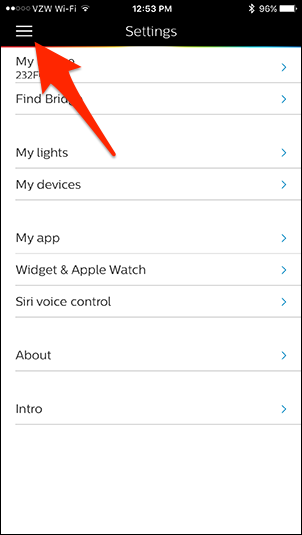
จากนั้นเลือก "ไฟ" จากเมนูแถบด้านข้าง
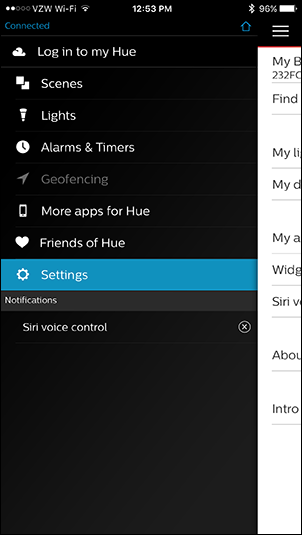
จากตรงนั้นคุณสามารถเริ่มควบคุมของคุณได้ฟิลิปส์เว้สว่างได้จากสมาร์ทโฟนของคุณ การแตะที่ลูกศรชี้ลงไปทางมุมขวาบนช่วยให้คุณเปลี่ยนสีของหลอดไฟได้หากคุณมีลูกที่สามารถทำได้

หากคุณต้องการควบคุมแสงสีของคุณเมื่อคุณออกจากบ้านหรือถ้าคุณต้องการซิงค์ฉากกับอุปกรณ์อื่นโดยใช้แอป Gen 1 คุณจะต้องสร้างบัญชีในเว็บไซต์ของ Philips คุณสามารถทำได้โดยเลือก“ เข้าสู่ระบบเว้ของฉัน” ในเมนูแถบด้านข้างและแตะ“ เข้าสู่ระบบ” ที่ด้านล่าง

เว็บไซต์ Philips Hue จะโหลดในเว็บเบราว์เซอร์ของคุณ ไปข้างหน้าและเลือก“ สร้างบัญชี” ที่ด้านล่าง
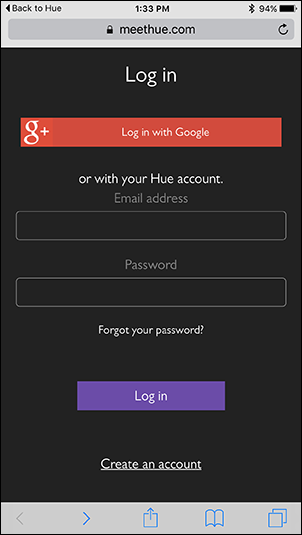
ป้อนชื่อที่อยู่อีเมลรหัสผ่านและยอมรับข้อกำหนดและเงื่อนไข จากนั้นแตะที่“ ขั้นตอนต่อไป”

ถัดไปคุณจะต้องกดปุ่ม Push-Link เช่นเดียวกับที่คุณทำก่อนหน้านี้เมื่อคุณตั้งค่าสะพานเว้

เว็บไซต์จะตรวจสอบฮับและควรตรวจสอบการเชื่อมต่อ กด“ ดำเนินการต่อ”

ในหน้าถัดไปคุณจะต้องเลือก“ ใช่”เมื่อมีการขอให้เข้าถึงสะพานของคุณเพื่อควบคุมแสงไฟในขณะที่คุณไม่อยู่บ้าน หลังจากนั้นคุณจะถูกนำกลับไปที่แอพ Philips Hue และตอนนี้จะเปิดใช้งานการเข้าถึงระยะไกล
คุณสามารถทำอะไรได้บ้างกับ Philips Hue Lights
การเปิดและปิดไฟจากคุณสมาร์ทโฟนอาจยอดเยี่ยมและการเปิดและปิดด้วย Siri นั้นสะดวกมาก แต่มีหลายสิ่งที่คุณสามารถทำได้โดยไม่เพียง แต่เกี่ยวข้องกับการเปิดและปิดไฟ นี่คือคุณสมบัติพื้นฐานของไฟฟิลิปส์เว้ที่คุณสามารถเปิดใช้งานได้ในแอพ Philips เว้
กลุ่มหลอดไฟด้วยกัน
หากคุณมีหลอดไฟสองหลอดขึ้นไปในหนึ่งห้อง (หรือแม้แต่ในหลอดเดียว) คุณอาจต้องการควบคุมหลอดไฟเหล่านั้นทั้งหมดในคราวเดียว โชคดีที่คุณสามารถจัดกลุ่มหลอดไฟด้วยกันในแอพ Philips Hue
ด้วยการเลือก "ไฟ" ในเมนูและแตะที่ลูกศรชี้ลงไปทางมุมบนขวานี่จะเป็นการเลือกตัวเลือกสีที่คุณเล่นไปก่อนหน้านี้

หากต้องการจัดกลุ่มหลอดไฟด้วยกันเพียงแตะและจับที่แสงไฟ (ระบุด้วยหมุดตัวเลข) แล้วลากไปบนแสงอื่น ป๊อปอัปควรปรากฏขึ้นซึ่งจะจัดกลุ่มแสงเหล่านี้เข้าด้วยกันโดยอัตโนมัติ

ยกนิ้วของคุณและไฟสองดวงเหล่านี้จะกลายเป็นหนึ่งพิน จากตรงนั้นคุณสามารถลากหมุดไปรอบ ๆ เพื่อเปลี่ยนสีและการตั้งค่าใหม่จะเปลี่ยนในหลอดไฟทั้งหมดในกลุ่ม

ตั้งไฟให้เป็น“ ฉาก” ที่แตกต่างกัน
ในโลกของฟิลิปส์เว้ซีนเป็นฉากแฟนซีคำที่ตั้งไว้ล่วงหน้า หากมีบางสีที่คุณชอบหรือความสว่างที่คุณใช้บ่อยคุณสามารถสร้างฉากจากฉากนั้นและเปิดใช้งานด้วยการแตะเพียงครั้งเดียว แม้ว่าคุณจะไม่ได้รับแสงสีฮิวที่เปลี่ยนไป แต่คุณยังสามารถสร้างฉากด้วยหลอดไฟสีขาวของคุณโดยการตั้งค่าให้อยู่ในระดับความสว่างเฉพาะและสร้างฉากจากนั้น

โดยการเข้าถึงเมนูในแอพ Philips Hue และเลือก“ ฉาก” คุณสามารถดูฉากทั้งหมดที่คุณสร้าง เมื่อคุณเยี่ยมชมหน้านี้เป็นครั้งแรกคุณจะเห็นฉากเริ่มต้นของฟิลิปส์มากมาย แต่คุณสามารถกดค้างไว้เพื่อลบสิ่งที่คุณไม่ต้องการ
ในการสร้างฉากให้คลิกปุ่มเมนูในมุมบนซ้ายและกลับไปที่เมนู "ไฟ" ปรับแสงของคุณตามที่คุณต้องการรวมถึงสีที่ต้องการแล้วแตะที่“ สร้าง” ที่มุมขวาบน (สำหรับ Android นี่จะเป็นไอคอนที่มีสองช่องสี่เหลี่ยมแทนที่จะเป็นคำว่า "สร้าง")

ยกเลิกการเลือกไฟที่คุณไม่ต้องการให้รวมไว้ในฉากแล้วแตะ“ บันทึก” ที่มุมขวาบน

ตั้งชื่อและกด“ ตกลง” ฉากนี้จะปรากฏใน“ ฉาก” และสามารถเปิดใช้งานได้อย่างรวดเร็วเพียงแค่แตะที่มัน

คุณยังสามารถสร้างฉากโดยมุ่งหน้าไปที่ส่วน“ ฉาก” แล้วแตะที่ไอคอน“ +” ที่มุมบนขวา

จากที่นี่คุณสามารถเลือก "ภาพถ่าย" หรือ "สูตรแสง"

การเลือกภาพถ่ายช่วยให้คุณสามารถปรับสีของแสง Hue ของคุณให้ตรงกับสีหลักของภาพถ่ายทำให้เป็นวิธีที่รวดเร็วและสกปรกในการได้สีที่เหมาะสมตามที่คุณต้องการโดยไม่ต้องทำเองทั้งหมด

ในทางกลับกันสูตรแสงนั้นทำไว้ล่วงหน้าฉากที่เหมาะสำหรับสถานการณ์ที่แตกต่างกันเช่นการอ่านจดจ้องผ่อนคลายและอื่น ๆ มีเพียงสี่คนเท่านั้นที่เลือกได้ แต่หวังว่าฟิลิปส์จะเพิ่มมากขึ้นในอนาคตอันใกล้

โปรดทราบว่าวิธีการทั้งสองข้างต้นไม่สามารถใช้กับหลอดไฟฮิวไวท์ได้ - หลอดไฟที่เปลี่ยนสีเท่านั้น (ดังนั้นทำไม "ห้องนั่งเล่น" ในภาพหน้าจอด้านบนจึงกลายเป็นสีเทา)








